 الصفحة الأمامية > برمجة > كيفية إعداد واجهة سطر الأوامر (CLI) المستقلة: استخدم Tailwind CSS بدون Node.js في Shopify.
الصفحة الأمامية > برمجة > كيفية إعداد واجهة سطر الأوامر (CLI) المستقلة: استخدم Tailwind CSS بدون Node.js في Shopify.
كيفية إعداد واجهة سطر الأوامر (CLI) المستقلة: استخدم Tailwind CSS بدون Node.js في Shopify.
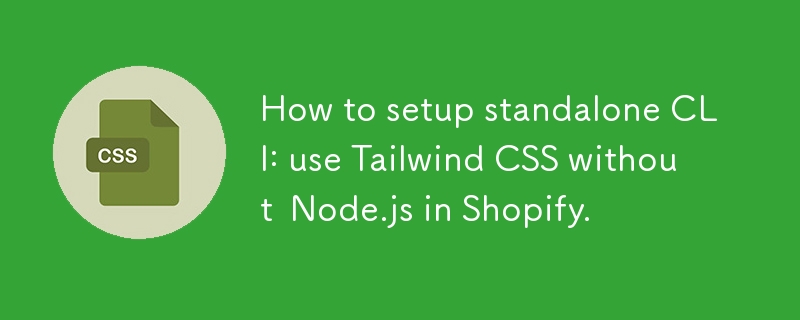
التبعيات
- Shopify CLI: أداة واجهة سطر أوامر تساعدك على تطوير وإدارة سمات Shopify الخاصة بك.
- TailwindCSS: إطار عمل CSS أولي للأداة المساعدة لبناء تصميمات مخصصة بسرعة.
يثبت
نحن نستخدم Tailwind كأداة CLI مستقلة. لمزيد من المعلومات، يمكنك الرجوع إلى الدليل الرسمي.
ملاحظة: إذا كنت تقوم بإعداد هذا على جهاز Mac مزود بمعالج Intel، فاستبدل macos-arm64 بـ macos-x64 في الأوامر أدناه.
-
قم بتنزيل أحدث إصدار ثنائي TailwindCSS لنظام التشغيل macOS مع بنية ARM64:
curl -sLO https://github.com/tailwindlabs/tailwindcss/releases/latest/download/tailwindcss-macos-arm64
-
اجعل الملف الذي تم تنزيله قابلاً للتنفيذ:
chmod x tailwindcss-macos-arm64
-
انقل الملف القابل للتنفيذ إلى اسم أكثر ملاءمة:
mv tailwindcss-macos-arm64 tailwindcss
-
قم بتشغيل مراقب TailwindCSS:
-
سيراقب هذا الأمر التغييرات في ملف مصدر TailwindCSS (./assets/tailwind.css) ويجمع الإخراج إلى ملف CSS المطلوب (./assets/style.css):
./tailwindcss -i ./assets/tailwind.css -o ./assets/style.css --watch
-
نشر
عندما تكون جاهزًا لتجميع CSS الخاص بك للإنتاج، يجب عليك استخدام الأمر التالي لتقليل CSS الخاص بك:
./tailwindcss -i ./assets/tailwind.css -o ./assets/style.css --minify
سيأخذ هذا الأمر ملف CSS المدخل الخاص بك (./assets/tailwind.css)، ويعالجه باستخدام TailwindCSS، ويخرج ملف CSS مصغر (./assets/style.css) محسّنًا للإنتاج.
خاتمة
باتباع هذه الخطوات، تكون قد نجحت في إعداد TailwindCSS كأداة قائمة بذاتها لواجهة سطر الأوامر (CLI) ودمجتها في مشروعك. يتيح لك هذا الإعداد تطوير CSS الخاص بك وإدارته بكفاءة باستخدام نهج الأداة المساعدة Tailwind. يضمن تشغيل المراقب أن يتم تجميع CSS الخاص بك تلقائيًا أثناء التطوير، بينما تقوم خطوة التصغير بإعداد CSS الخاص بك للإنتاج، وتحسينه للأداء. تساعد هذه العملية المبسطة في الحفاظ على قاعدة تعليمات برمجية نظيفة وقابلة للصيانة، مما يسمح لك بالتركيز على بناء وتخصيص قالب Shopify الخاص بك بسهولة.
-
 كيفية فك تشفير وضع AES ECB في Go؟تشفير AES ECB في Go تشفير وضع AES ECB، حيث يتم تشفير كل كتلة من النص العادي بشكل مستقل، هو تشفير بسيط ولكن من المحتمل أن يكون غير آمن طريقة. ف...برمجة تم النشر بتاريخ 2024-11-08
كيفية فك تشفير وضع AES ECB في Go؟تشفير AES ECB في Go تشفير وضع AES ECB، حيث يتم تشفير كل كتلة من النص العادي بشكل مستقل، هو تشفير بسيط ولكن من المحتمل أن يكون غير آمن طريقة. ف...برمجة تم النشر بتاريخ 2024-11-08 -
 تنفيذ دعم تكوين TOML في GitHub-echoمقدمة لقد أتيحت لي الفرصة مؤخرًا لتحسين أداة سطر أوامر github-echo عن طريق إضافة دعم لملفات تكوين TOML. تسمح هذه الميزة للمستخدمين بتعيين...برمجة تم النشر بتاريخ 2024-11-08
تنفيذ دعم تكوين TOML في GitHub-echoمقدمة لقد أتيحت لي الفرصة مؤخرًا لتحسين أداة سطر أوامر github-echo عن طريق إضافة دعم لملفات تكوين TOML. تسمح هذه الميزة للمستخدمين بتعيين...برمجة تم النشر بتاريخ 2024-11-08 -
 كيف يمكنني حذف عقدة XPath باستخدام SimpleXML وDOMDocument؟SimpleXML: حذف عقدة XPath في هذه المقالة، سنستكشف كيفية حذف عقدة أصل بشكل فعال من مستند XML باستخدام SimpleXML وXPath.فهم حدود SimpleXMLيحاول ...برمجة تم النشر بتاريخ 2024-11-08
كيف يمكنني حذف عقدة XPath باستخدام SimpleXML وDOMDocument؟SimpleXML: حذف عقدة XPath في هذه المقالة، سنستكشف كيفية حذف عقدة أصل بشكل فعال من مستند XML باستخدام SimpleXML وXPath.فهم حدود SimpleXMLيحاول ...برمجة تم النشر بتاريخ 2024-11-08 -
 إنشاء خطاف تفاعلي لتدوير الصور بأي زاويةفي تطوير الويب، قد تحتاج إلى تدوير صورة، وهو أمر يسهل القيام به في CSS. كود بسيط مثل هذا التحويل: Rotate(90deg);. ولكن ماذا لو أردنا القيام بذلك ف...برمجة تم النشر بتاريخ 2024-11-08
إنشاء خطاف تفاعلي لتدوير الصور بأي زاويةفي تطوير الويب، قد تحتاج إلى تدوير صورة، وهو أمر يسهل القيام به في CSS. كود بسيط مثل هذا التحويل: Rotate(90deg);. ولكن ماذا لو أردنا القيام بذلك ف...برمجة تم النشر بتاريخ 2024-11-08 -
 البرامج الوسيطة في الليث: كيف تعمل وكيفية إنشاء برامجك الخاصةتوفر البرامج الوسيطة آلية ملائمة لفحص وتصفية طلبات HTTP التي تدخل تطبيقك. على سبيل المثال، يتضمن Lithe برمجيات وسيطة تتحقق من مصادقة المستخدم. إ...برمجة تم النشر بتاريخ 2024-11-08
البرامج الوسيطة في الليث: كيف تعمل وكيفية إنشاء برامجك الخاصةتوفر البرامج الوسيطة آلية ملائمة لفحص وتصفية طلبات HTTP التي تدخل تطبيقك. على سبيل المثال، يتضمن Lithe برمجيات وسيطة تتحقق من مصادقة المستخدم. إ...برمجة تم النشر بتاريخ 2024-11-08 -
 كيفية إنشاء صفيف مع العناصر المتكررة في جافا سكريبت؟مصفوفة من العناصر المتكررة في جافا سكريبت يعد إنشاء مصفوفة بنفس العنصر المتكرر عدة مرات أمرًا ضروريًا في سيناريوهات البرمجة المختلفة. في بايثو...برمجة تم النشر بتاريخ 2024-11-08
كيفية إنشاء صفيف مع العناصر المتكررة في جافا سكريبت؟مصفوفة من العناصر المتكررة في جافا سكريبت يعد إنشاء مصفوفة بنفس العنصر المتكرر عدة مرات أمرًا ضروريًا في سيناريوهات البرمجة المختلفة. في بايثو...برمجة تم النشر بتاريخ 2024-11-08 -
 ## LIKE vs LOCATE في MySQL: ما هو المشغل الأفضل للأداء؟MySQL LIKE vs LOCATE Performance Comparison عند البحث عن البيانات في MySQL، قد تتساءل عن المشغل الأكثر كفاءة: LIKE أو LOCATE؟ تستكشف هذه المقال...برمجة تم النشر بتاريخ 2024-11-08
## LIKE vs LOCATE في MySQL: ما هو المشغل الأفضل للأداء؟MySQL LIKE vs LOCATE Performance Comparison عند البحث عن البيانات في MySQL، قد تتساءل عن المشغل الأكثر كفاءة: LIKE أو LOCATE؟ تستكشف هذه المقال...برمجة تم النشر بتاريخ 2024-11-08 -
 كيفية تحديث صفوف MySQL المتعددة ببيانات النموذج باستخدام PHP؟تحديث صفوف MySQL المتعددة ببيانات النموذج في تطوير الويب، من الشائع أن يكون لديك نموذج حيث يمكن للمستخدمين تحرير السجلات من قاعدة البيانات. أح...برمجة تم النشر بتاريخ 2024-11-08
كيفية تحديث صفوف MySQL المتعددة ببيانات النموذج باستخدام PHP؟تحديث صفوف MySQL المتعددة ببيانات النموذج في تطوير الويب، من الشائع أن يكون لديك نموذج حيث يمكن للمستخدمين تحرير السجلات من قاعدة البيانات. أح...برمجة تم النشر بتاريخ 2024-11-08 -
![لماذا لا يمكنني تعيين []بايت لسلسلة في Go؟](/style/images/moren/moren.png) لماذا لا يمكنني تعيين []بايت لسلسلة في Go؟فهم خطأ تعيين البايت: لا يمكن تعيين [] بايت إلى سلسلة أثناء محاولتك قراءة الملفات داخل مجلد، واجهت الخطأ "لا يمكن تعيين [] بايت إلى z (اك...برمجة تم النشر بتاريخ 2024-11-08
لماذا لا يمكنني تعيين []بايت لسلسلة في Go؟فهم خطأ تعيين البايت: لا يمكن تعيين [] بايت إلى سلسلة أثناء محاولتك قراءة الملفات داخل مجلد، واجهت الخطأ "لا يمكن تعيين [] بايت إلى z (اك...برمجة تم النشر بتاريخ 2024-11-08 -
 كيفية إنشاء مكون جدول مخصص باستخدام React وTypescript (الجزء الثاني)مقدمة ياي! ؟ لقد وصلت إلى الجزء الأخير من هذه السلسلة المكونة من جزأين! إذا لم تكن قد قمت بالفعل بمراجعة الجزء الأول، فتوقف هنا واطلع عليه أو...برمجة تم النشر بتاريخ 2024-11-08
كيفية إنشاء مكون جدول مخصص باستخدام React وTypescript (الجزء الثاني)مقدمة ياي! ؟ لقد وصلت إلى الجزء الأخير من هذه السلسلة المكونة من جزأين! إذا لم تكن قد قمت بالفعل بمراجعة الجزء الأول، فتوقف هنا واطلع عليه أو...برمجة تم النشر بتاريخ 2024-11-08 -
 إنشاء مدير ذاكرة تخزين مؤقت عالي الأداء في Node.js باستخدام TypeScript وioredisعزز أداء تطبيق Node.js الخاص بك من خلال مدير ذاكرة التخزين المؤقت متعدد الاستخدامات وسهل الاستخدام والمبني على ioredis. تبسيط التخزين المؤقت، وتحس...برمجة تم النشر بتاريخ 2024-11-08
إنشاء مدير ذاكرة تخزين مؤقت عالي الأداء في Node.js باستخدام TypeScript وioredisعزز أداء تطبيق Node.js الخاص بك من خلال مدير ذاكرة التخزين المؤقت متعدد الاستخدامات وسهل الاستخدام والمبني على ioredis. تبسيط التخزين المؤقت، وتحس...برمجة تم النشر بتاريخ 2024-11-08 -
 مراجع الفئة الفائقة وكائنات الفئة الفرعيةجافا هي لغة مكتوبة بقوة. يتم تطبيق التحويلات القياسية والترقيات التلقائية على الأنواع البدائية. يتم فرض توافق النوع بصرامة. عادة، لا يمكن للمتغير الم...برمجة تم النشر بتاريخ 2024-11-08
مراجع الفئة الفائقة وكائنات الفئة الفرعيةجافا هي لغة مكتوبة بقوة. يتم تطبيق التحويلات القياسية والترقيات التلقائية على الأنواع البدائية. يتم فرض توافق النوع بصرامة. عادة، لا يمكن للمتغير الم...برمجة تم النشر بتاريخ 2024-11-08 -
 كيف يختلف النمو المرن والعرض في Flexbox؟الاختلافات بين النمو المرن والعرض في Flexbox يوفر Flexbox طريقتين أساسيتين لتوزيع المساحة بين العناصر: النمو المرن والعرض. يعد فهم الفروق بين ...برمجة تم النشر بتاريخ 2024-11-08
كيف يختلف النمو المرن والعرض في Flexbox؟الاختلافات بين النمو المرن والعرض في Flexbox يوفر Flexbox طريقتين أساسيتين لتوزيع المساحة بين العناصر: النمو المرن والعرض. يعد فهم الفروق بين ...برمجة تم النشر بتاريخ 2024-11-08 -
 كيفية محاذاة تسميات النماذج والمدخلات أفقيًا على نفس السطر؟تحقيق الوضع الأفقي لتسمية النموذج والإدخال على نفس السطر في تطوير الويب، تعد جماليات النماذج أمرًا بالغ الأهمية لتجربة المستخدم. يمكن أن يؤدي ...برمجة تم النشر بتاريخ 2024-11-08
كيفية محاذاة تسميات النماذج والمدخلات أفقيًا على نفس السطر؟تحقيق الوضع الأفقي لتسمية النموذج والإدخال على نفس السطر في تطوير الويب، تعد جماليات النماذج أمرًا بالغ الأهمية لتجربة المستخدم. يمكن أن يؤدي ...برمجة تم النشر بتاريخ 2024-11-08 -
 العودية -1مقدمة 1 العملية التي تستدعي فيها الدالة نفسها تسمى العودية و تسمى الوظيفة المقابلة وظيفة متكررة. بما أن برمجة الكمبيوتر هي تطبيق أساسي للريا...برمجة تم النشر بتاريخ 2024-11-08
العودية -1مقدمة 1 العملية التي تستدعي فيها الدالة نفسها تسمى العودية و تسمى الوظيفة المقابلة وظيفة متكررة. بما أن برمجة الكمبيوتر هي تطبيق أساسي للريا...برمجة تم النشر بتاريخ 2024-11-08
دراسة اللغة الصينية
- 1 كيف تقول "المشي" باللغة الصينية؟ 走路 نطق الصينية، 走路 تعلم اللغة الصينية
- 2 كيف تقول "استقل طائرة" بالصينية؟ 坐飞机 نطق الصينية، 坐飞机 تعلم اللغة الصينية
- 3 كيف تقول "استقل القطار" بالصينية؟ 坐火车 نطق الصينية، 坐火车 تعلم اللغة الصينية
- 4 كيف تقول "استقل الحافلة" باللغة الصينية؟ 坐车 نطق الصينية، 坐车 تعلم اللغة الصينية
- 5 كيف أقول القيادة باللغة الصينية؟ 开车 نطق الصينية، 开车 تعلم اللغة الصينية
- 6 كيف تقول السباحة باللغة الصينية؟ 游泳 نطق الصينية، 游泳 تعلم اللغة الصينية
- 7 كيف يمكنك أن تقول ركوب الدراجة باللغة الصينية؟ 骑自行车 نطق الصينية، 骑自行车 تعلم اللغة الصينية
- 8 كيف تقول مرحبا باللغة الصينية؟ # نطق اللغة الصينية، # تعلّم اللغة الصينية
- 9 كيف تقول شكرا باللغة الصينية؟ # نطق اللغة الصينية، # تعلّم اللغة الصينية
- 10 How to say goodbye in Chinese? 再见Chinese pronunciation, 再见Chinese learning








![لماذا لا يمكنني تعيين []بايت لسلسلة في Go؟](http://www.luping.net/uploads/20241101/173042928767244167ef9e1.jpg)















